Arduino IDE ஐப் பயன்படுத்தி ESP32 போர்டுடன் MicroSD அட்டையை இடைமுகப்படுத்துவதற்கான படிகளை இந்தக் கட்டுரை விளக்குகிறது.
பொருளடக்கம்:
2. மைக்ரோ எஸ்டி கார்டு மாட்யூலுடன் ESP32 ஐ எவ்வாறு இடைமுகப்படுத்துவது
6. ESP32 ஐப் பயன்படுத்தி MicroSD கார்டில் வெவ்வேறு செயல்பாடுகளைச் செய்தல்
- 6.1 மைக்ரோ எஸ்டி கார்டில் கோப்பகங்களை உருவாக்குதல்
- 6.2 மைக்ரோ எஸ்டி கார்டில் கோப்பகங்களை பட்டியலிடுதல்
- 6.3 அடைவுகளை நீக்குகிறது
- 6.4 மைக்ரோ எஸ்டி கார்டு வகையைப் பெறுங்கள்
- 6.5 SD கார்டின் அளவைப் பெறுங்கள்
1. மைக்ரோ எஸ்டி கார்டு தொகுதி
MicroSD கார்டு தொகுதி என்பது ESP32 சென்சார் ஆகும், இது SD கார்டை உங்கள் மைக்ரோகண்ட்ரோலர் போர்டுடன் இணைக்க முடியும். இது SPI தொடர்பு நெறிமுறையில் வேலை செய்கிறது. இது ESP32 அல்லது Arduino போன்ற பிற மைக்ரோகண்ட்ரோலர் போர்டை SPI நெறிமுறையில் SD கார்டில் சேமிக்கப்பட்ட தரவை அணுக அனுமதிக்கிறது.

SD கார்டு தொகுதிக்கான வேலை மின்னழுத்தம் 3.3V ஆகும், எனவே அதை ESP32 அல்லது வேறு எந்த மைக்ரோகண்ட்ரோலர் போர்டுடனும் நேரடியாக இணைக்க முடியாது. அதற்கு, 5Vக்கு மேல் வேலை செய்யும் SD கார்டு தொகுதி அல்லது சென்சார் பயன்படுத்த வேண்டும்.
1.1 பின்அவுட்
MicroSD கார்டில் மொத்தம் ஆறு பின்கள் உள்ளன. அவற்றில் இரண்டு பவர் பின்கள்: VCC மற்றும் GND. SPI தகவல்தொடர்பு நெறிமுறைக்கு நான்கு ஊசிகள் பயன்படுத்தப்படுகின்றன. இந்த ஆறு ஊசிகளின் விவரங்கள் பின்வருமாறு:
பவர் பின்கள்:
- VCC: ESP32 5V பின்னுடன் இணைக்கிறது.
- GND: ESP32 கிரவுண்ட் (GND) பின்னுடன் இணைக்கிறது.
SPI பின்கள்:
- MISO: (மாஸ்டர் இன் ஸ்லேவ் அவுட்) ESP32 MOSI (Master Out Slave In) பின்னுடன் இணைக்கிறது.
- புகை: ESP32 MISO (Master In Slave Out) பின்னுடன் இணைக்கிறது.
- எஸ்சிகே: ESP32 SCK (தொடர் கடிகாரம்) பின்னுடன் இணைக்கிறது.
- SS: (Slave Select) Arduino குறியீட்டில் SS (Slave Select) முள் என குறிப்பிடப்பட்ட பின்னுடன் இணைக்கிறது.
2. மைக்ரோ எஸ்டி கார்டு மாட்யூலுடன் ESP32 ஐ எவ்வாறு இடைமுகப்படுத்துவது
MicroSD கார்டு தொகுதியுடன் ESP32ஐ இடைமுகப்படுத்த, உங்கள் SD கார்டு சென்சாருக்கான பவர் பின்களை அமைக்க வேண்டும். அடுத்து SPI ஊசிகளை அமைக்கவும். இங்கே உங்களுக்கு இரண்டு தேர்வுகள் உள்ளன, நீங்கள் இயல்புநிலை SPI பின்களை அமைக்கலாம் அல்லது உங்கள் சொந்த தனிப்பயன் SPI பின்களை வரையறுக்கலாம்.
இயல்புநிலை SPI பின்களைப் பயன்படுத்தும் போது, நாம் சேர்க்கப் போகிறோம் எஸ்.டி மற்றும் SD_MMC.h நூலகங்கள். இயல்பாக, இந்த நூலகங்கள் SPI தகவல்தொடர்புக்கு VSPI SPI பின்களை (23, 19, 18, 5) எடுத்துக் கொள்கின்றன. இருப்பினும், நீங்கள் SPI தகவல்தொடர்புக்கான பிற பின்களையும் அமைக்கலாம்.
ESP32 ஆனது HSPI மற்றும் VSPI ஆகிய இரண்டு SPI இடைமுகங்களைக் கொண்டுள்ளது, அவற்றின் பின் விவரங்கள் பின்வருமாறு:
| எஸ்பிஐ | புகை | MISO | CLK | சிஎஸ் |
| VSPI | D23 | D19 | D18 | D5 |
| எச்எஸ்பிஐ | D13 | D12 | D14 | D15 |
தொடர்புடையது: ESP32 பின்அவுட் குறிப்பு - ஒரு முழுமையான வழிகாட்டி
2.2 SD கார்டை தயார் செய்யுங்கள்
அடுத்து, மைக்ரோ எஸ்டி கார்டில் தரவைப் படிக்கவும் எழுதவும் தொடங்குவதற்கு முன், முதலில், அதில் முந்தைய தரவை வடிவமைப்பதன் மூலம் முதலில் அதை அமைக்க வேண்டும்.
ஏதேனும் கார்டு ரீடரைப் பயன்படுத்தி உங்கள் SD கார்டைத் திறக்கவும் வடிவம் அது.
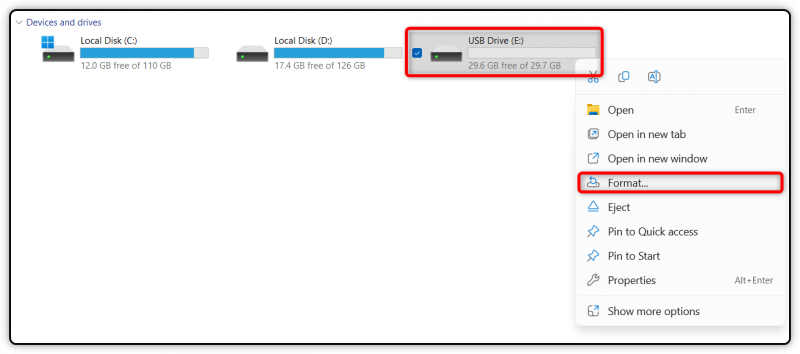
உங்கள் அட்டை கோப்பு முறைமைக்கான FAT32 ஐத் தேர்ந்தெடுத்து கிளிக் செய்யவும் தொடங்கு .

கார்டை வடிவமைத்த பிறகு, தேர்ந்தெடுக்கவும் சரி .

இப்போது உங்கள் SD கார்டு SD கார்டு தொகுதியைப் பயன்படுத்தி ESP32 உடன் இணைக்க தயாராக உள்ளது.
2.3 திட்ட வரைபடம்
ESP32 உடன் MicroSD கார்டு சென்சார் இணைக்க, கீழே கொடுக்கப்பட்டுள்ள உள்ளமைவைப் பின்பற்றவும்:

இணைப்பு கம்பியின் முள் உள்ளமைவுக்கான அட்டவணை பின்வருமாறு:
| மைக்ரோ எஸ்டி கார்டு | ESP32 |
| GND | GND |
| வி.சி.சி | வா |
| சிஎஸ் | D5 |
| புகை | D23 |
| எஸ்சிகே | D18 |
| MISO | D19 |
3. வன்பொருள்
வன்பொருளுக்கு, ESP32 மற்றும் SD கார்டு மாட்யூலுடன் சில ஜம்பர் வயர்களும் பிரட்போர்டும் தேவை.

4. குறியீடு
இப்போது மைக்ரோ எஸ்டி கார்டுக்குள் உரைக் கோப்பை உருவாக்கும் குறியீட்டை எழுதுவோம், அதன் பிறகு, அது சில உரைச் சரத்தை எழுதுகிறது. முடிந்ததும், Arduino IDE தொடர் மானிட்டரில் உரைக் கோப்பின் உள்ளடக்கத்தைப் படிப்போம்.
Arduino IDE ஐ தொடங்கி கொடுக்கப்பட்ட குறியீட்டை தொகுக்கவும். அதன் பிறகு அதை உங்கள் ESP32 போர்டில் எரிக்கவும்:
##
கோப்பு myFile ;
நிலையான முழு எண்ணாக சிஎஸ் = 5 ;
// கொடுக்கப்பட்ட செய்தியை ஒரு கோப்பில் குறிப்பிட்ட பாதையில் எழுதவும்
வெற்றிடமானது எழுதுகோப்பு ( நிலையான கரி * பாதை , நிலையான கரி * செய்தி ) {
// கோப்பைத் திறக்கவும். இது ஒரு நேரத்தில் ஒரு கோப்பை திறக்க ஆதரிக்கிறது
// புதிய கோப்பை திறப்பதற்கு முன் மற்ற கோப்பை மூடவும்
myFile = எஸ்டி. திறந்த ( பாதை , FILE_WRITE ) ;
என்றால் ( myFile ) {
தொடர். printf ( '%sக்கு எழுதுதல்' , பாதை ) ;
myFile. println ( செய்தி ) ;
myFile. நெருக்கமான ( ) ; // கோப்பை மூடு
தொடர். println ( 'நிறைவு.' ) ;
} வேறு {
தொடர். println ( 'கோப்பை திறப்பதில் பிழை' ) ;
தொடர். println ( பாதை ) ;
}
}
// குறிப்பிட்ட பாதையில் கோப்பு உள்ளடக்கத்தை அச்சிடவும்
வெற்றிடமானது ரீட்ஃபைல் ( நிலையான கரி * பாதை ) {
// கோப்பைத் திறக்கவும்
myFile = எஸ்டி. திறந்த ( பாதை ) ;
என்றால் ( myFile ) {
தொடர். printf ( '%s இலிருந்து கோப்பைப் படிக்கிறது \n ' , பாதை ) ;
// கடைசி வரை முழு கோப்பையும் படிக்கவும்
போது ( myFile. கிடைக்கும் ( ) ) {
தொடர். எழுது ( myFile. படி ( ) ) ;
}
myFile. நெருக்கமான ( ) ; // கோப்பை மூடு
} வேறு {
// கோப்பை திறக்க முடியவில்லை என்றால், பிழையை அச்சிடவும்:
தொடர். println ( 'txt.txt ஐ திறப்பதில் பிழை' ) ;
}
}
வெற்றிடமானது அமைவு ( ) {
தொடர். தொடங்கும் ( 9600 ) ;
தாமதம் ( 500 ) ;
போது ( ! தொடர் ) { ; }
தொடர். println ( 'SD கார்டைத் துவக்குகிறது...' ) ;
என்றால் ( ! எஸ்டி. தொடங்கும் ( சிஎஸ் ) ) {
தொடர். println ( 'தொடக்கம் தோல்வியடைந்தது!' ) ;
திரும்ப ;
}
தொடர். println ( 'தொடக்கம் முடிந்தது.' ) ;
எழுதுகோப்பு ( '/test.txt' , 'Linuxhint.com' ) ;
ரீட்ஃபைல் ( '/test.txt' ) ;
}
வெற்றிடமானது வளைய ( ) {
}
4.1 குறியீடு விளக்கம்
சிறந்த புரிதலுக்காக, இந்தக் குறியீட்டை துணைப் பகுதிகளாகப் பிரிப்போம்.
துவக்கம் மற்றும் அமைவு: முதலில், SD கார்டு தொகுதி தொடர்பான சில முக்கியமான நூலகங்களைச் சேர்ப்பதன் மூலம் குறியீடு தொடங்கப்பட்டது. SD கார்டுடன் தொடர்புகொள்வதற்காக SPI.h நூலகம் மற்றும் SD கார்டு செயல்பாடுகளைக் கையாள SD.h ஆகியவை சேர்க்கப்பட்டுள்ளன. அடுத்து, இது உலகளாவிய மாறியை வரையறுக்கிறது myFile கோப்பு செயல்பாடுகளை நிர்வகிக்க கோப்பு வகை. CS மாறிலி பின் 5 ஆக அமைக்கப்பட்டுள்ளது, இது SD கார்டுக்கான சிப் செலக்ட் (CS) பின்னாகப் பயன்படுத்தப்படும்.
அமைவு() செயல்பாடு: அமைவு செயல்பாட்டின் உள்ளே, தொடர் தொடர்பு தொடங்கப்பட்டது. அதன் பிறகு, SD.begin(CS) செயல்பாட்டைப் பயன்படுத்தி SD கார்டு தொகுதியை துவக்கினோம். மேலும், ஒரு உரைக் கோப்பில் உரையைப் படிக்கவும் எழுதவும் இரண்டு வெவ்வேறு செயல்பாடுகளை நாங்கள் வரையறுத்துள்ளோம்.
SD கார்டில் எழுதுதல்: WriteFile() செயல்பாடு SD.open(பாதை, FILE_WRITE) ஐப் பயன்படுத்தி எழுதுவதற்கு test.txt கோப்பைத் திறக்கிறது. அதன் பிறகு, myFile.println(message) ஐப் பயன்படுத்தி Linuxhint.com என்ற சரத்தை கோப்பில் எழுதுகிறது.
SD கார்டில் இருந்து படித்தல்: கோப்பு உள்ளடக்கத்தைப் படிக்க, நாங்கள் ReadFile() செயல்பாட்டைப் பயன்படுத்தினோம். வெற்றிகரமாகப் படித்தால், தரவு Arduino தொடர் போர்ட்டுக்கு அனுப்பப்பட்டு Arduino IDE சீரியல் மானிட்டரில் காட்டப்படும்.
5. வெளியீடு
வெளியீட்டில், Arduino IDE குறியீட்டிற்குள் நாங்கள் வரையறுத்த அதே சரம் உங்கள் Arduino IDE சீரியல் மானிட்டரில் காட்டப்படுவதை நீங்கள் காணலாம்.

6. ESP32 ஐப் பயன்படுத்தி MicroSD கார்டில் வெவ்வேறு செயல்பாடுகளைச் செய்தல்
Arduino IDE குறியீடு மூலம் நேரடியாக MicroSD கார்டுகளில் அடைவுகளை உருவாக்குதல், அகற்றுதல் அல்லது சேர்ப்பது போன்ற பல்வேறு செயல்பாடுகளை நாம் செய்யலாம்.
6.1 மைக்ரோ எஸ்டி கார்டில் கோப்பகங்களை உருவாக்குதல்
கீழே உள்ள குறியீடு மைக்ரோ எஸ்டி கார்டுக்குள் புதிய கோப்பகத்தை உருவாக்கும். இது ஒரு செயல்பாட்டை வரையறுக்கிறது உருவாக்கு இது ஒரு கோப்பு முறைமை பொருளை (fs::FS) மற்றும் ஒரு பாதையை உள்ளீடாக எடுத்துக்கொள்கிறது. இந்த செயல்பாடு குறிப்பிட்ட பாதையுடன் ஒரு கோப்பகத்தை உருவாக்க முயற்சிக்கிறது மற்றும் வெற்றி அல்லது தோல்வியைக் குறிக்கும் செய்திகளை அச்சிடுகிறது.
#'FS.h' அடங்கும்#'SD.h' அடங்கும்
#'SPI.h' அடங்கும்
வெற்றிடமானது உருவாக்கு ( fs :: FS & fs , நிலையான கரி * பாதை ) {
தொடர். printf ( 'Dir ஐ உருவாக்குகிறது: %s \n ' , பாதை ) ;
என்றால் ( fs. mkdir ( பாதை ) ) {
தொடர். println ( 'Dir உருவாக்கப்பட்டது' ) ;
} வேறு {
தொடர். println ( 'mkdir தோல்வியடைந்தது' ) ;
}
}
வெற்றிடமானது அமைவு ( ) {
தொடர். தொடங்கும் ( 115200 ) ;
// SD கார்டை துவக்கவும்
என்றால் ( ! எஸ்டி. தொடங்கும் ( ) ) {
தொடர். println ( 'கார்டு மவுண்ட் தோல்வியடைந்தது' ) ;
திரும்ப ;
}
// 'mydir' என்ற பெயரில் ஒரு கோப்பகத்தை உருவாக்கவும்
உருவாக்கு ( எஸ்டி , '/மைடிர்' ) ;
}
வெற்றிடமானது வளைய ( ) {
}
வெளியீட்டில், ஒரு புதிய கோப்பகம் உருவாக்கப்பட்டிருப்பதைக் காணலாம் /மைடிர் பெயர்.

6.2 மைக்ரோ எஸ்டி கார்டில் கோப்பகங்களை பட்டியலிடுதல்
கீழே உள்ள குறியீட்டில், MicroSD கார்டில் உள்ள அனைத்து கோப்பகங்களையும் பட்டியலிடப் போகிறோம். தி பட்டியல்Dir செயல்பாடு ஒரு SD கார்டில் உள்ள கோப்பகத்தின் உள்ளடக்கங்களை மீண்டும் மீண்டும் பட்டியலிடுகிறது. இது இரண்டு கோப்பகங்கள் ('DIR' உடன் முன்னொட்டு) மற்றும் கோப்புகள் ('FILE' உடன் முன்னொட்டு) பற்றிய தகவல்களை அச்சிடுகிறது, அவற்றின் பெயர்கள் மற்றும் அளவுகள் உட்பட.
#'FS.h' அடங்கும்#'SD.h' அடங்கும்
#'SPI.h' அடங்கும்
வெற்றிடமானது பட்டியல்Dir ( fs :: FS & fs , நிலையான கரி * பெயர் , uint8_t நிலைகள் ) {
தொடர். printf ( 'பட்டியல் கோப்பகம்: %s \n ' , பெயர் ) ;
கோப்பு ரூட் = fs. திறந்த ( பெயர் ) ;
என்றால் ( ! வேர் ) {
தொடர். println ( 'கோப்பகத்தைத் திறக்க முடியவில்லை' ) ;
திரும்ப ;
}
என்றால் ( ! வேர். என்பது அடைவு ( ) ) {
தொடர். println ( 'கோப்பகம் அல்ல' ) ;
திரும்ப ;
}
கோப்பு கோப்பு = வேர். openNextFile ( ) ;
போது ( கோப்பு ) {
என்றால் ( கோப்பு. என்பது அடைவு ( ) ) {
தொடர். அச்சு ( 'நீங்கள்:' ) ;
தொடர். println ( கோப்பு. பெயர் ( ) ) ;
என்றால் ( நிலைகள் ) {
பட்டியல்Dir ( fs , கோப்பு. பெயர் ( ) , நிலைகள் - 1 ) ;
}
} வேறு {
தொடர். அச்சு ( ' கோப்பு: ' ) ;
தொடர். அச்சு ( கோப்பு. பெயர் ( ) ) ;
தொடர். அச்சு ( 'அளவு:' ) ;
தொடர். println ( கோப்பு. அளவு ( ) ) ;
}
கோப்பு = வேர். openNextFile ( ) ;
}
}
வெற்றிடமானது அமைவு ( ) {
தொடர். தொடங்கும் ( 115200 ) ;
என்றால் ( ! எஸ்டி. தொடங்கும் ( ) ) {
தொடர். println ( 'கார்டு மவுண்ட் தோல்வியடைந்தது' ) ;
திரும்ப ;
}
பட்டியல்Dir ( எஸ்டி , '/' , 0 ) ;
}
வெற்றிடமானது வளைய ( ) {
}
வெளியீட்டில், நீங்கள் இரண்டு வெவ்வேறு கோப்புகளைக் காணலாம். ஒன்று உரை கோப்பு மற்றும் மற்றொன்று முந்தைய குறியீட்டில் நாம் உருவாக்கிய கோப்பகம்.

6.3 அடைவுகளை நீக்குகிறது
இப்போது நாம் முன்பு உருவாக்கிய கோப்பகங்கள் மற்றும் உரை கோப்புகளை அகற்றுவோம். அதற்காக நாங்கள் பயன்படுத்தப் போகிறோம் அகற்றுDir செயல்பாடு, இது பாதையால் குறிப்பிடப்பட்ட கோப்பகத்தை அகற்ற முயற்சிக்கும். வெற்றியடைந்தால், அது அச்சிடுகிறது Dir அகற்றப்பட்டது ; இல்லையெனில், அது அச்சிடுகிறது rmdir தோல்வியடைந்தது .
#'FS.h' அடங்கும்#'SD.h' அடங்கும்
#'SPI.h' அடங்கும்
வெற்றிடமானது அகற்றுDir ( fs :: FS & fs , நிலையான கரி * பாதை ) {
தொடர். printf ( 'இயக்கத்தை நீக்குகிறது: %s \n ' , பாதை ) ;
என்றால் ( fs. rm ஆகும் ( பாதை ) ) {
தொடர். println ( 'Dir அகற்றப்பட்டது' ) ;
} வேறு {
தொடர். println ( 'rmdir தோல்வியடைந்தது' ) ;
}
}
வெற்றிடமானது அமைவு ( ) {
தொடர். தொடங்கும் ( 115200 ) ;
என்றால் ( ! எஸ்டி. தொடங்கும் ( ) ) {
தொடர். println ( 'கார்டு மவுண்ட் தோல்வியடைந்தது' ) ;
திரும்ப ;
}
}
வெற்றிடமானது வளைய ( ) {
}
6.4 மைக்ரோ எஸ்டி கார்டு வகையைப் பெறுங்கள்
மைக்ரோ எஸ்டி கார்டு அல்லது எஸ் குணப்படுத்தும் டி igital கார்டு முதலில் SD கார்டு சங்கத்தால் வடிவமைக்கப்பட்டது மற்றும் ஸ்மார்ட்போன்கள் மற்றும் கேமராக்கள் போன்ற சிறிய சாதனங்களில் பயன்படுத்த வடிவமைக்கப்பட்டுள்ளது. SD கார்டுகளில் முக்கியமாக நான்கு வகையான குடும்பங்கள் உள்ளன:
- SDSC (நிலையான திறன் SD): இந்த அட்டைகள் 2ஜிபி அளவிலான சேமிப்பக திறனை வழங்குகின்றன மற்றும் FAT-12 மற்றும் FAT-16 கோப்பு முறைமைகளைப் பயன்படுத்துகின்றன.
- SDHC (உயர் திறன் SD): இந்த அட்டைகள் 2GB முதல் 32GB வரை இருக்கும் மற்றும் FAT-32 கோப்பு முறைமையைப் பயன்படுத்துகின்றன.
- SDXC (நீட்டிக்கப்பட்ட திறன் SD): இந்த கார்டுகள் exFAT கோப்பு முறைமையைப் பயன்படுத்துகின்றன மற்றும் 32GB முதல் 2TB வரை தொடங்குகின்றன.
- SDIO: INPUT/OUTPUT செயல்பாடுகளுடன் தரவு சேமிப்பகத்தை இணைப்பதன் மூலம் SDIO கார்டுகள் இரட்டை நோக்கத்திற்கு சேவை செய்கின்றன.
உங்கள் அட்டை வகையைச் சரிபார்க்க, கீழே உள்ள குறியீட்டை இயக்கவும்:
#'FS.h' அடங்கும்#'SD.h' அடங்கும்
#'SPI.h' அடங்கும்
வெற்றிடமானது அமைவு ( ) {
தொடர். தொடங்கும் ( 115200 ) ;
என்றால் ( ! எஸ்டி. தொடங்கும் ( ) ) {
தொடர். println ( 'கார்டு மவுண்ட் தோல்வியடைந்தது' ) ;
திரும்ப ;
}
uint8_t அட்டை வகை = எஸ்டி. அட்டை வகை ( ) ;
என்றால் ( அட்டை வகை == CARD_NONE ) {
தொடர். println ( 'SD கார்டு இணைக்கப்படவில்லை' ) ;
திரும்ப ;
}
தொடர். அச்சு ( 'SD அட்டை வகை:' ) ;
என்றால் ( அட்டை வகை == CARD_MMC ) {
தொடர். println ( 'எம்எம்சி' ) ;
} வேறு என்றால் ( அட்டை வகை == CARD_SD ) {
தொடர். println ( 'SDSC' ) ;
} வேறு என்றால் ( அட்டை வகை == CARD_SDHC ) {
தொடர். println ( 'SDHC' ) ;
} வேறு {
தொடர். println ( 'தெரியாத' ) ;
}
uint64_t அட்டை அளவு = எஸ்டி. அட்டை அளவு ( ) / ( 1024 * 1024 ) ;
தொடர். printf ( 'SD அட்டை அளவு: %lluMB \n ' , அட்டை அளவு ) ;
}
வெற்றிடமானது வளைய ( ) {
}
என்னிடம் 32ஜிபி கார்டு இருப்பதால், அது வரம்பில் இருப்பதை நீங்கள் பார்க்கலாம் SDHC அட்டைகள்.
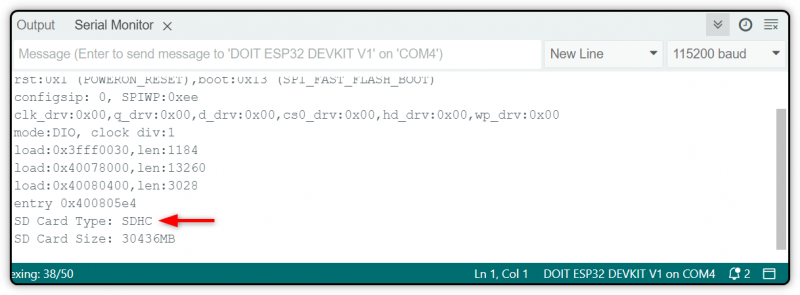
6.5 மைக்ரோ எஸ்டி கார்டு அளவைப் பெறுங்கள்
கீழே உள்ள குறியீட்டை உங்கள் ESP32 போர்டில் பதிவேற்றுவதன் மூலம் SD கார்டின் அளவையும் நீங்கள் பெறலாம்.
#'FS.h' அடங்கும்#'SD.h' அடங்கும்
#'SPI.h' அடங்கும்
வெற்றிடமானது அமைவு ( ) {
தொடர். தொடங்கும் ( 115200 ) ;
என்றால் ( ! எஸ்டி. தொடங்கும் ( ) ) {
தொடர். println ( 'கார்டு மவுண்ட் தோல்வியடைந்தது' ) ;
திரும்ப ;
}
uint8_t அட்டை வகை = எஸ்டி. அட்டை வகை ( ) ;
என்றால் ( அட்டை வகை == CARD_NONE ) {
தொடர். println ( 'SD கார்டு இணைக்கப்படவில்லை' ) ;
திரும்ப ;
}
uint64_t அட்டை அளவு = எஸ்டி. அட்டை அளவு ( ) / ( 1024 * 1024 ) ;
தொடர். printf ( 'SD அட்டை அளவு: %lluMB \n ' , அட்டை அளவு ) ;
// பிற செயல்பாடுகளை (listDir, createDir, removeDir, முதலியன) இங்கே அழைக்கலாம்
}
வெற்றிடமானது வளைய ( ) {
}
வெளியீட்டில் இருந்து, என்னிடம் தோராயமாக 30ஜிபி SD கார்டு இருப்பதை நீங்கள் பார்க்கலாம்.

முடிவுரை
ESP32 போர்டைப் பயன்படுத்தி SD கார்டில் இருந்து தரவைப் படிக்கவும் எழுதவும் MicroSD கார்டு தொகுதி பயன்படுத்தப்படுகிறது. மைக்ரோ எஸ்டி கார்டு தொகுதி SPI இடைமுகத்தைப் பயன்படுத்தி மைக்ரோகண்ட்ரோலருடன் தொடர்பு கொள்கிறது. எனவே நீங்கள் SPI நூலகத்தைப் பயன்படுத்தலாம் அல்லது குறியீட்டிற்குள் உங்கள் சொந்த SPI பின்களை வரையறுக்கலாம். இணைக்கப்பட்டதும், உரைக் கோப்பை எழுதுவதைப் படிக்கலாம் அல்லது உங்கள் SD கார்டில் புதிய கோப்பகங்களை உருவாக்கலாம்.